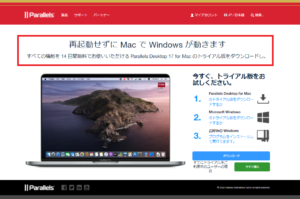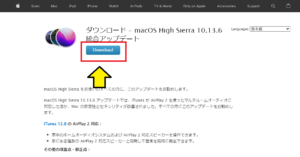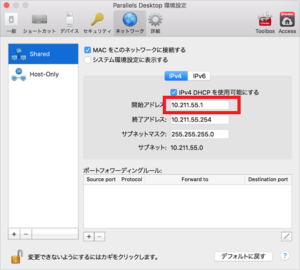*この記事は、一部プロモーションが含まれています。
Wat te doen als u geen verbinding kunt maken met Parallels Client [Hoe te gebruiken].
In dit artikel.Parallels In dit gedeelte wordt uitgelegd wat u moet doen als u geen verbinding kunt maken met Client.
ParallelsNouVolledig gratis proefversiebeschikbaar is, zodat u het risicoloos kunt uitproberen. Parallels biedt van tijd tot tijd ook kortingsacties aan.Voor de laatste kortingsinformatie over Parallels, bezoek de officiële website opKijk op de volgende links.
↓pijl (teken of symbool) Klik hier voor de officiële website van Parallels.
*Gratis proefversie is ook hier beschikbaar.
Wat te doen als u geen verbinding kunt maken met Parallels Client
Herstel mogelijke problemen met het MacOS bestandssysteem.
Problemen met het MacOS-bestandssysteem herstellen (aangezien sommige Parallels Client-bestanden door deze problemen kunnen worden beïnvloed).
Selecteer [Utility].
Start de Finder en selecteer Hulpprogramma's onder Toepassingen.

Klik op [Schijfhulpprogramma].
[Klik op Schijfhulpprogramma.

(Macintosh HD-Data standaard).
Selecteer het MacOS-opstartvolume (standaard Macintosh HD-Data) in de linkerkolom.

Klik op [Eerste hulp].
[Selecteer standaard Macintosh HD-Data en klik op Eerste hulp.

Klik op [Uitvoeren].
[Klik op Uitvoeren om het controleren van het geselecteerde volume op fouten te starten.

- [Als de knop Uitvoeren niet beschikbaar is, klikt u in plaats daarvan op de knop Schijf repareren.
- Als de knop grijs wordt weergegeven en niet kan worden aangeklikt, slaat u deze stap over voor de geselecteerde schijf, container of het geselecteerde volume.
- Wanneer om een wachtwoord wordt gevraagd om de schijf te ontgrendelen, voert u het wachtwoord van de beheerder in.
Klik op [Klaar].
Wanneer Eerste hulp klaar is, klikt u op Voltooien.

Start nu de Mac opnieuw op.
1Start de TP2T Client.
Er is geen verbinding opgezet, dus u krijgt de volgende melding: selecteer Toevoegen.

Selecteer [Standaard RDP].
Selecteer [Standard RDP] wanneer het volgende scherm verschijnt.

Klik op [Geavanceerd].
Voer vervolgens de servernaam en de voor de server opgegeven naam in en klik op Geavanceerd.

Verander poort:3389 in de verbindingsinstellingen in de opgegeven poort en klik op [OK].
Wijzig Port:3389 in de verbindingsinstellingen in de opgegeven poort en klik op OK.

Voer [Verbinding] uit in [Sessie].
Selecteer de aangemaakte configuratie en dubbelklik of voer [Connect] uit onder [Session].

Klik op [Verbinden].
Eerst krijgt u het bericht "Er is een authenticatiefout opgetreden", maar u kunt verbinding maken door uw universiteitsbrede geïntegreerde authenticatie-ID (gebruikersnaam in kleine letters) in te voeren als gebruikersnaam en wachtwoord, en vervolgens op Verbinden te klikken.

De verbinding is voltooid wanneer het volgende Linux-scherm verschijnt.

Neem contact op met Parallels Desktop.
Als het probleem nog steeds niet is opgelost, kunt u waarschijnlijk het beste rechtstreeks contact opnemen met Parallels Desktop.
Parallels Desktop als er zich problemen voordoen.Parallels OndersteuningContact.
Voor informatie over hoe contact op te nemen met Parallels support, zie het volgende artikel.
↓pijl (teken of symbool) Klik hier voor de officiële website van Parallels.
*Gratis proefversie is ook hier beschikbaar.
samenvatting
Dit artikel beschrijft wat u moet doen als u geen verbinding kunt maken met de Parallels Client.
ParallelsNouVolledig gratis proefversiebeschikbaar is, zodat u het risicoloos kunt uitproberen. Parallels biedt van tijd tot tijd ook kortingsacties aan.Voor de laatste kortingsinformatie over Parallels, bezoek de officiële website opKijk op de volgende links.
↓pijl (teken of symbool) Klik hier voor de officiële website van Parallels.
*Gratis proefversie is ook hier beschikbaar.